从上个月开始,闪存颗粒价格上扬,导致闪存盘和SSD固态硬盘的零售价格也是水涨船高,小编在此前的《新闻茶泡Fan》中也告诉大家,如果不到火烧眉毛的时候现在不要急于出手,毕竟涨价可能要持续到明年3月后才能结束。但总有为了备战寒假和新年假期的“土豪”不畏价格入手了SSD。

拿到SSD首先我们要做什么?拍照发朋友圈啊(晒图党拖下去打)。当是分区然后将之前使用的系统完美迁移过去(毕竟重新安装系统、折腾软件和后续设置是个非常耗神的活儿),保证个人数据的完整性,推荐有着丢三落四等毛病的童鞋使用哦。
其实系统迁移没有想象中的那么复杂,在之前的评论答疑中,小编也提到了现在许多知名品牌的SSD都会自带迁移工具,至于其他盆友们可以选择分区助手等具有迁移功能的软件工具辅助下。
首先下载分区助手(官网地址:http://www.disktool.cn/)这里推荐下载绿色版,直接安装在D盘或者其他非系统分区下,然后运行程序(绿色版没有快捷方式,运行解压文件夹内的PartAssist.exe,或在桌面自己做一个就好)。打开主页面。选择“迁移系统到固态硬盘”。出现如下对话框点击“下一步”。
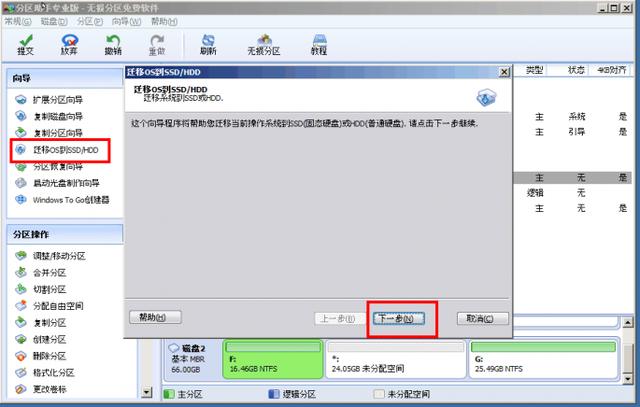
选中您硬盘上的“未分配空间”,点击“下一步”继续。

在这个窗口中,您可以修改相关信息(包括大小,位置,和盘符),通常都保持默认设置。根据自己喜好设置好之后,点击“下一步”。

阅读完必须让大家看到的“引导操作系统”注意事项后,可点击“完成”,才能返回主界面。

来到分区助手主界面:您可以看到“等待执行的操作”一栏,可以更改、保存之前的操作和设置。之后只要点击主界面左上角“提交”,并根据分区助手的提示信息,完成Windows操作系统的迁移。

不要以为这样就100%结束了,还有些其他的辅助工作需要我们插手去做,而这些正是迁移功能遗留下来的一些问题,许多人使用过系统迁移之后会出现各种各样的问题也都是软件并没有能力做到以下的步骤哦(重点来了)。
当我们完成了迁移系统后,用新硬盘(迁移后的操作系统)启动电脑,在登录之前是没有任何问题的,但是进入桌面某些时候会出现屏幕闪动、程序假死没有反应等问题,这些都是由于在进行迁移的过程中,经过复制的系统记忆的还是原来的盘符顺序(旧硬盘为C盘时,新硬盘为其他盘符时),出现磁盘对应错乱。许多迁移工作也都死在了这步上,频频报错让人以为迁移失败。
所以接下来要做的就是修改盘符顺序,将新硬盘与旧硬盘反复对调。此步骤可以在WinPE下修改,也可以咬着牙、忍受着BUG直接在系统下进行。
Win R组合键启动运行后,输入regedit进入注册表编辑器,直接定位到HKEY_LOCAL_MACHINE\SYSTEM\MountedDevices

之后注册表右侧会列出所有系统使用过的盘符列表,回想一下刚才新硬盘被系统分配的盘符是多少,将它最终更改为C就行,假设之前迁移系统的新硬盘为E:的话,那需要三步才能更改完毕:
1、先把C命名成“\DosDevices\X:”(和现列表不能重复)\
2、然后把E命名成"\DosDevices\C:"\
3、最后把“\DosDevices\X:”命名成“\DosDevices\E:”即可。
经过这么修改后,保证迁移后的Windows不会出现什么奇葩的问题,但需要注意的是系统需要重新激活,部分应用(微信、QQ、旺旺)要重新登录一次才行。
如果你觉得“外来的和尚好念经”的话,还有“Backup & Recovery 14 Free Edition”(下载地址:https://www.paragon-software.com/home/br-free)或“EaseUS Partition Master Free”(下载地址:http://www.easeus.com/download/epmf-download.html)供大家选择,当然,包括“分区助手”在内的应用软件,可都不止一种功能,就像分区助手可以对C盘进行扩容、Backup & Recovery 14 Free Edition能够备份和修复数据,在使用它们之后,对操作系统或数据有什么不满意的地方,用它们规整一下系统也算是迁移之后的一种补充吧!
,




